Kindle Fire sigue congelándose: qué hacer
Nada arruina tu día como una tableta congelada, especialmente cuando estás tratando de hacer algo importante. Las tabletas Fire de Amazon son generalmente bastante confiables, pero no son inmunes a fallas, bloqueos y errores extraños. Si experimenta tiempos de respuesta lentos o congelamiento total, no está solo.

Hay muchas razones por las que su tableta Fire podría congelarse, pero en su mayoría se reducen a un problema de software o compatibilidad. Aquí encontrará algunas soluciones a los problemas comunes que experimenta la tableta Fire y cómo implementarlos.
¿Por qué se congela mi Kindle?
Como se indicó anteriormente, las causas pueden ser múltiples y podría haber un efecto combinado en el que ocurren varios problemas a la vez. Sin embargo, lo más probable es que tenga que ver con la carga del procesador.
Si la demanda de procesamiento colocada en el dispositivo es mayor de lo que está diseñado para soportar, eso causa problemas. Si el procesador tiene dificultades para analizar las solicitudes de varias fuentes, eso empeora aún más el problema.
Eso no quiere decir que esta sea la única posibilidad, pero es un problema común. Para evitar que suceda, trata de medirte en cómo usas tu Fire. No abra demasiadas aplicaciones simultáneamente ni acceda a varios sitios web a la vez, si puede evitarlo.
Además, evite usar el dispositivo en condiciones de temperatura extrema. Los ambientes muy calientes o fríos afectan negativamente al procesador.
En algunos casos raros, se sabe que los estuches o fundas afectan el rendimiento de las tabletas Fire. Si tiene un problema recurrente con la congelación de su tableta, intente usarla sin estuche por un tiempo para ver si resuelve el problema.
Solución #1 – Reiniciar
Este debería ser su recurso con la mayoría de los dispositivos electrónicos si no responden. Y a menos que corra el riesgo de perder los datos en los que está trabajando, generalmente es algo seguro.
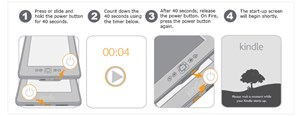
Si su pantalla no responde por completo, comience presionando y manteniendo presionado el botón de encendido en la tableta durante 40 segundos completos. Después de unos segundos, la pantalla se quedará en blanco, pero mantenga presionado el botón durante los 40 segundos completos. Es útil usar un cronómetro para esto, para asegurarte de haberlo sostenido el tiempo suficiente.
Una vez que pasen los 40 segundos, suelte el botón. Es posible que su tableta se reinicie por sí sola. Si no es así, enciéndalo como lo haría normalmente y espere a que aparezca la pantalla de inicio. Ahora debería poder usar el dispositivo sin ningún ajuste adicional.
Si esto no funciona y la pantalla sigue sin responder, conecta tu dispositivo para cargarlo con el adaptador original que viene con él. Cárguelo durante 30 minutos y luego vuelva a intentar el procedimiento.
Si la pantalla no deja de responder por completo, verá un mensaje que dice “¿Desea apagar su Kindle?” después de mantener presionado el botón de encendido durante unos segundos. En este caso, elija las opciones “Apagar” o “Apagar” y simplemente enciéndalo después de que se haya apagado.
Actualizaciones de software
Otra causa común de una variedad de problemas son las versiones de software anteriores en la tableta. Afortunadamente, es fácil verificar si tiene la versión más reciente de este software y descargar una más nueva si es necesario.
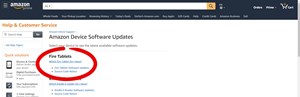
Puedes ir a Amazon Actualizaciones de software página para Kindles y tabletas Fire. Allí puede usar los diversos enlaces para averiguar qué modelo de Fire tiene, qué software necesita y cómo descargarlo e instalarlo.
Si continúa experimentando problemas después de actualizar el software, no está totalmente sin opciones. Sin embargo, se vuelven un poco más extremos.
La opción nuclear
Intente esto solo si todo lo demás falla, ya que borrará todos los datos en su tableta y la devolverá a como estaba el primer día que la usó. Perderá sus aplicaciones, imágenes, películas y cualquier otra cosa en el almacenamiento. Si compró aplicaciones, estas también se perderán, por lo que debe consultar con los desarrolladores sobre las políticas de recuperación para las aplicaciones perdidas de esta manera.
En la mayoría de las tabletas, puede restablecer el dispositivo de fábrica deslizando hacia abajo desde la parte superior de la pantalla y accediendo a “Configuración”. En la configuración, busque “Opciones del dispositivo” y en ese menú toque “Restablecer valores predeterminados de fábrica”. Siga las instrucciones en pantalla para completar el reinicio.
Nuevamente, esta debería ser su última línea de defensa. Antes de realizar un restablecimiento de fábrica, considere ponerse en contacto con el soporte de dispositivos de Amazon aquí. Es posible que esté experimentando algo que no está cubierto en este artículo.
Cuando tu fuego está helado
Un dispositivo que no responde puede ser una verdadera piedra en su zapato. Sin embargo, no dejes que eso te deprima, probablemente no sea un problema permanente. Revise las soluciones descritas en este artículo y, si le fallan, un restablecimiento completo de fábrica casi siempre funcionará para revivir su tableta.
Para evitar congelamientos y retrasos en el futuro, intente implementar las medidas de precaución que se enumeran aquí. Con suerte, al menos puede reducir los casos de congelación.
¿Eres un recién llegado a las tabletas Fire de Amazon o has tenido modelos anteriores? ¿Has tenido problemas con otras tabletas? Háganos saber en la sección de comentarios.